Atajos es la nueva característica de iOS 12. La aplicación Atajos te permite automatizar algunas locuras, por ejemplo este atajo que activa la cámara del iPhone y envía un SMS si la policía te detiene. Gracias a la terminología de Apple, los atajos son un poco confusos. ¿Es una herramienta de automatización? ¿Tiene algo que ver con Siri? ¿Por qué lo usarías?
Responderemos estas preguntas y luego crearemos un acceso directo increíble para que pueda ver cómo funciona la aplicación.
Atajos, Atajos Siri, WTF?
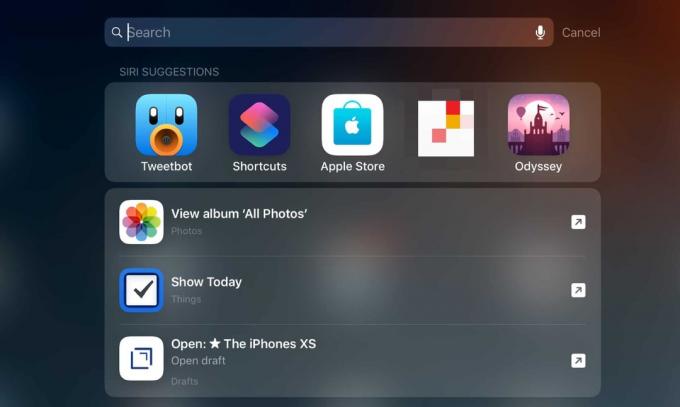
Foto: Cult of Mac
En iOS, "acceso directo" puede significar cuatro cosas diferentes:
- Atajos es una nueva aplicación de Apple que te permite automatizar fácilmente todo tipo de cosas en tu iPhone y iPad, usando acciones de arrastrar y soltar.
- atajos, con una "s" pequeña, es una automatización creada con la aplicación Atajos. Se pueden compartir y descargar de Internet.
- Atajos de Siri es una nueva función de Siri que le permite ejecutar estos accesos directos mediante un comando de voz. En iOS 12, Siri también aprende cómo usa su dispositivo y, por lo tanto, puede crear sus propios accesos directos, que le sugerirá.
- Sugerencias de atajos aparecen en la pantalla de búsqueda de Spotlight cuando desliza hacia abajo una de la pantalla de inicio. Aparecen debajo de las sugerencias de aplicaciones.
Este último, Siri Suggestions, es bastante bueno. Ofrece una pista sobre todo el poder de los atajos de Siri. Siri puede ofrecer un botón para ir directamente a la bandeja de entrada de su aplicación favorita de tareas pendientes, por ejemplo, o mostrar un enlace a un sitio web que visita con frecuencia a esa hora del día.
En el futuro, llegaremos a otros tipos de atajos. Pero hoy estamos viendo la aplicación Accesos directos y los accesos directos "s" pequeños que produce. Aquí es donde puede crear automatizaciones asombrosas que se pueden activar de muchas formas.
La aplicación Atajos
La aplicación Atajos solía llamarse Workflow, hasta que se comprado por Apple e integrado en iOS, como Siri. Es similar a Automator en Mac, ya que puede arrastrar y soltar acciones en una lista. Puede ser tan simple o complejo como desee. A continuación, se muestran algunos ejemplos de cómo utilizo los atajos:
- Descarga un video de YouTube directamente en la aplicación Archivos en mi iPhone.
- Tome una captura de pantalla, luego colóquela en un bonito marco en forma de X de iPhone y guárdela en Dropbox.
- Convierte canciones y videos a MP3.
- Convierte una foto en vivo en un GIF.
Son ejemplos muy sencillos. Si lo desea, puede ser realmente elegante y programar todo tipo de pasos complejos.
Los componentes de un flujo de trabajo de atajos
Hay tres partes principales de un flujo de trabajo. La entrada, las acciones del flujo de trabajo en sí mismas y la salida.
La entrada puede ser cualquier cosa: fotos, texto, palabra hablada, música, una página web. A menudo, se invoca un acceso directo desde la hoja para compartir estándar de iOS. En la aplicación Fotos, por ejemplo, selecciona algunas imágenes, toca el ícono Accesos directos en la hoja para compartir y luego elige el flujo de trabajo al que desea enviarlas. Esto también funciona en Safari y prácticamente en cualquier otro lugar.
La salida podría ser fotos (guardadas en el carrete de tu cámara), un correo electrónico, un mensaje, un archivo guardado en iCloud Drive, etc. Podría ser una traducción hablada en voz alta por Siri. O podrían ser todos estos a la vez.
Entonces, para ver cómo funciona, creemos un flujo de trabajo desde cero. Usaré el iPad porque la pantalla grande hace que sea mucho más fácil de seguir. La pequeña pantalla del iPhone hace las cosas complicadas, pero todo funciona de la misma manera. Además, los accesos directos integrados en el iPad se sincronizan con el iPhone.
Entonces, descarga la aplicación Atajos y síguelo.
Mi primer atajo
Hoy crearemos un atajo que puede usar cuando llegue a casa con su bebé. Va a:
- Enciende tus luces con HomeKit.
- Pon esa canción relajante que le gusta al bebé.
- Envíele un mensaje a su esposa para que ordene la cena.
Primero, eche un vistazo a la aplicación Atajos. Aquí está:

Foto: Cult of Mac
A la izquierda están todas las acciones que puede utilizar. La sección gris principal en blanco es donde arrastrará estas acciones. Finalmente, en la parte superior, en el extremo derecho, hay un pequeño icono de doble interruptor que contiene la configuración de su flujo de trabajo, su nombre y algunas otras opciones importantes. Llegaremos a eso más tarde.
Primera confusión: la lista de acciones no está completa. Solo le muestra algunas acciones próximas. Para obligarlo a revelar todo, toque el campo de búsqueda en la parte superior.
Ahora, para construir nuestro flujo de trabajo, arrastraremos algunos pasos. Hazlo como en la captura de pantalla a continuación. Para encontrar los pasos, simplemente escriba las primeras letras de sus nombres y arrástrelos al lienzo gris:
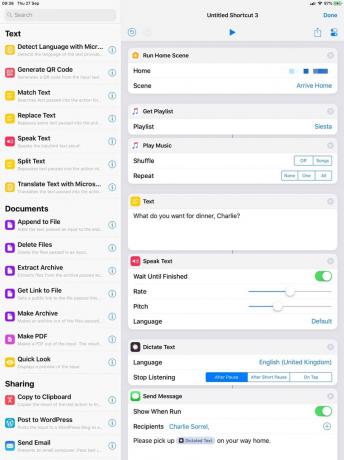
Foto: Cult of Mac
Cuando ejecuta un atajo, las acciones se ejecutan de arriba a abajo. Algunos trabajan solos y otros aceptan información de la acción o acciones anteriores. Las acciones que reciben entrada o envían salida están conectadas a sus vecinas con pequeñas líneas, como un diagrama de flujo. Esto es lo que hace este flujo de trabajo:
Encender las luces
Los accesos directos pueden ejecutar cualquiera de sus escenas de HomeKit. En este ejemplo, ejecuta mi escena Arrive Home, que habría configurado para encender las luces y tal vez iniciar el dispositivo de calentamiento de leche para bebés. En teoría, también podría hacer que esto inicie la música relajante, pero quiero mostrarte cómo funciona eso en la aplicación.
Pedir cena
Este realmente muestra el poder de integrar Siri con atajos. En primer lugar, Siri dice el mensaje de texto que configuré: "¿Qué quieres para cenar, Charlie?" Puedes ver el línea que conecta estas dos acciones en el editor, ya que el texto escrito se envía a Speak Text acción.

Foto: Cult of Mac
Entonces el Dictar texto la acción me escucha. Esto es como el dictado normal de Siri, solo que se activa automáticamente.
Digo algo como "Pizza" y hago una pausa. Siri recuerda esto.
La siguiente parte es la parte ordenada.
En la acción Enviar mensaje, verá que dice "Por favor, levante Texto dictado en tu camino a casa." los Texto dictado parte de eso es en realidad el texto que le dije a Siri en el paso anterior. En este caso, es la palabra Pizza. Encontrarás este token justo encima del teclado en cualquier campo de entrada de texto. Para agregarlo a su mensaje, simplemente toque para insertarlo.
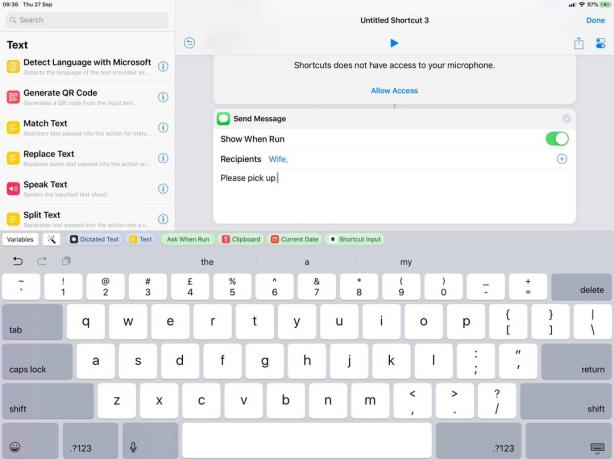
Además, asegúrese de alternar el Mostrar cuando se ejecuta cambiar a apagado. Esto enviará el mensaje en segundo plano, sin mostrárselo primero. Además, la acción de envío de mensajes me parece un poco defectuosa. Para que se envíe de forma coherente, puede escribir o pegar manualmente la dirección de correo electrónico del contacto en el Destinatarios campo. Asegúrese de usar el asociado con su cuenta de iMessage.
Pon música relajante
Esta sección final reproduce la lista de reproducción de su elección. No puede reproducir una sola canción seleccionada, por lo que la solución más simple es crear una lista de reproducción de una canción y usarla.
Agregar el acceso directo a Siri
Finalmente, agregaremos este atajo a Siri. Toque en el icono de doble interruptor mencionado anteriormente, y verá este panel:
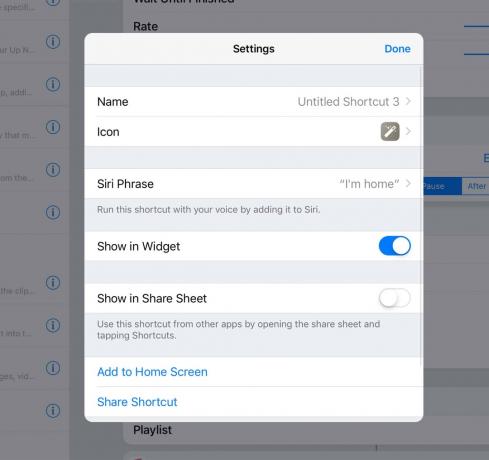
Foto: Cult of Mac
Aquí puede darle un nombre a su acceso directo, elegir un icono y elegir varias otras opciones. Por hoy, queremos el Frase de Siri. Toque eso y podrá grabar una frase de activación.
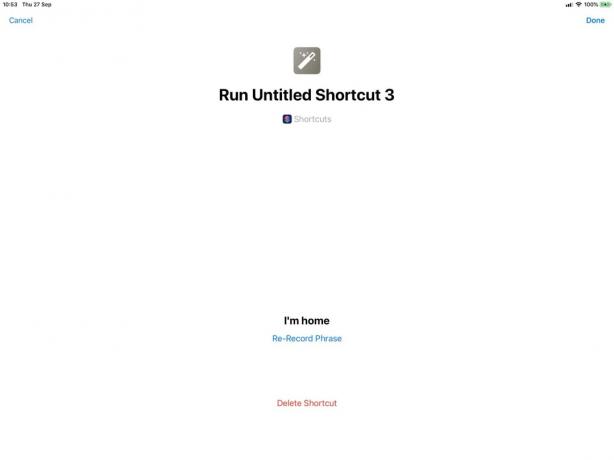
Foto: ¡Hola Siri, estoy en casa!
Usando el atajo
Ahora, siempre que desee ejecutar este atajo, simplemente invoque a Siri y diga la frase de activación. Es posible que desee probarlo con su propia dirección de iMessage primero, para asegurarse de que funciona antes de enviar spam a su esposo o esposa.
Me encontré con algunos fallos en el mío. Por ejemplo, funcionó muy bien en un iPad con HomeKit configurado (no tengo nada de HomeKit, pero tengo la aplicación en el iPad). Sin embargo, falló en un iPhone.
Además, ciertas acciones requieren que su iPhone esté desbloqueado para ejecutarlas. Eso significa que un manos libres Hola Siri Es posible que la invocación no permita que se ejecute todo el atajo. Tendrá que usar Touch ID o Face ID para autenticarse.
Conclusión
Este simple atajo muestra el poder de la aplicación. Y esto es solo el comienzo. Con iOS 12, Siri puede integrarse profundamente con muchas aplicaciones de terceros, así como profundizar en las partes subyacentes del propio iOS. Eche un vistazo a las acciones para tener una idea de lo que es posible.
Recursos de acceso directo
Por último, aquí hay algunos lugares para consultar los atajos y obtener ayuda para crearlos. La primera parada es la galería dentro de la aplicación Accesos directos, donde puede navegar e instalar accesos directos listos para usar. También puede abrirlos y editarlos / retocarlos.
- Reddit r / accesos directos subreddit es un gran lugar para profundizar mucho y pedir ayuda con los atajos.
- El viejo r / subreddit de flujo de trabajo también está lleno de tesoros de atajos. La mayoría de los flujos de trabajo antiguos funcionan bien en los accesos directos.
- Buscar atajos en Twitter es un gran lugar para encontrar atajos, ideas y enlaces.
- También puedes leer nuestro publicaciones de flujo de trabajo anteriores para obtener excelentes atajos.

Buscar atajos
@Buscar Atajos
15
2


